Corrigir BSOD de sinalizadores de alocador de slot inválidos: 5 soluções eficazes
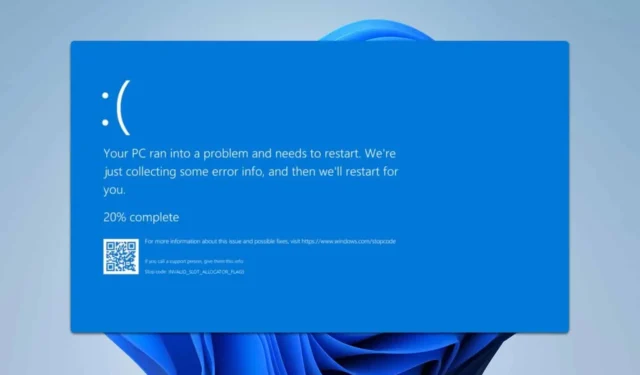
O erro Invalid_Slot_Allocator_Flags , frequentemente associado à Tela Azul da Morte (BSOD), afeta principalmente desenvolvedores, mas também pode ocorrer com usuários comuns.
Como resolver o erro Invalid_Slot_Allocator_Flags?
1. Atualize seu sistema Windows
- Pressione a Windowstecla + Ipara iniciar o aplicativo Configurações.
- Navegue até o segmento Windows Update e clique em Verificar atualizações .
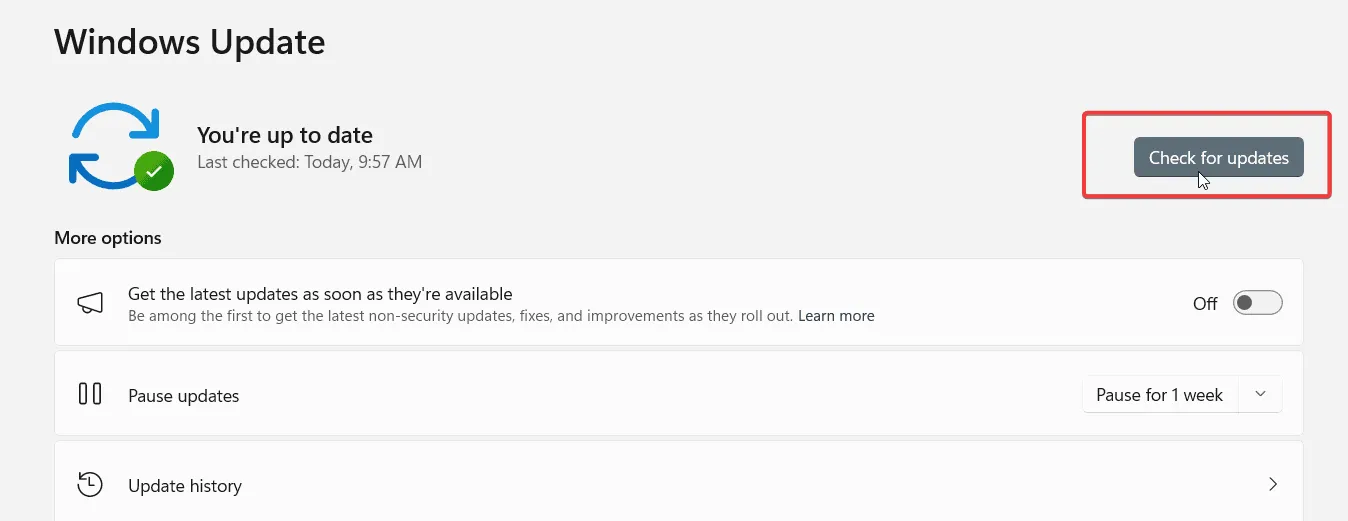
- Se atualizações forem detectadas, elas serão baixadas e instaladas automaticamente.
Depois que seu sistema estiver totalmente atualizado, verifique se o problema persiste.
2. Atualizar Drivers
- Acesse o site do fabricante da sua placa-mãe.
- Encontre seu modelo e navegue até a seção Drivers .
- Baixe os drivers mais recentes disponíveis para sua placa-mãe e instale-os.
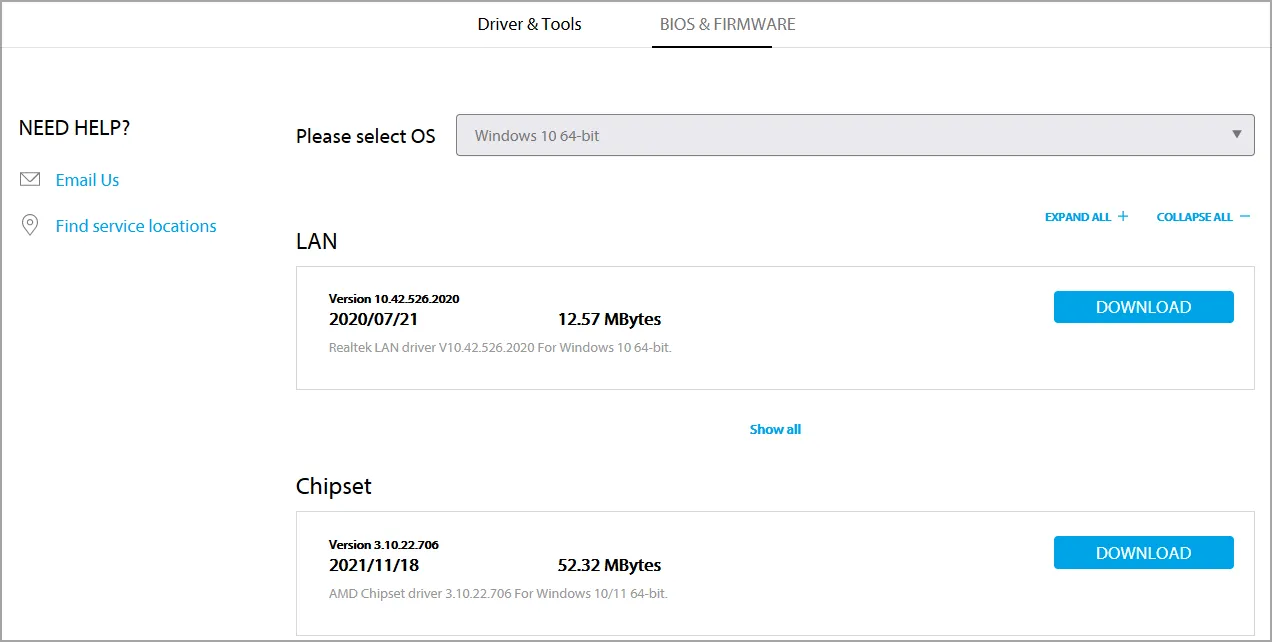
- Repita o processo para sua placa gráfica dedicada ou qualquer outro dispositivo conectado.
3. Realize uma verificação do sistema
- Pressione Windows a tecla + S e digite cmd. Selecione Executar como administrador .
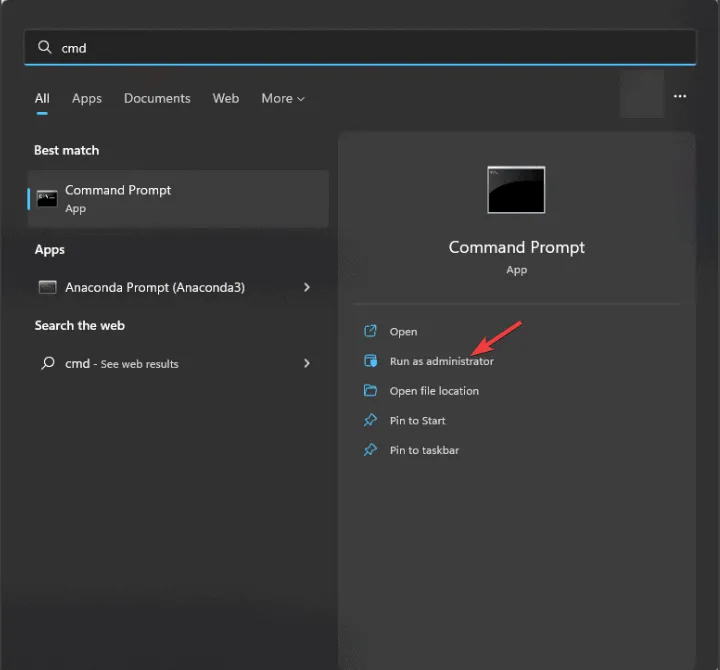
- Execute o comando:
sfc /scannow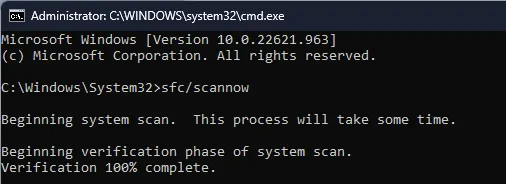
- Permita que o processo de digitalização seja concluído.
- Execute os seguintes comandos:
DISM /Online /Cleanup-Image /CheckHealth DISM /Online /Cleanup-Image /ScanHealth - Se algum erro for identificado, use este comando:
DISM /Online /Cleanup-Image /RestoreHealth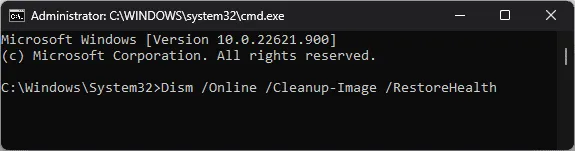
4. Execute uma inicialização limpa
- Pressione Windows a tecla + Re digite msconfig .
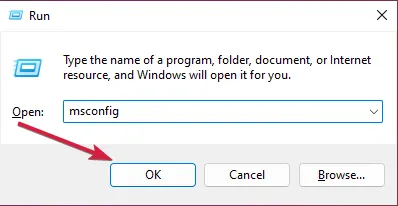
- Na aba Serviços, marque a opção Ocultar todos os serviços Microsoft e clique em Desativar tudo .

- Aplique as alterações, mas não reinicie o computador ainda.
- Pressione Ctrl+ Shift+ Escpara acessar o Gerenciador de Tarefas.
- Na aba Inicialização, desative todos os aplicativos de inicialização selecionando cada um e clicando em Desativar .
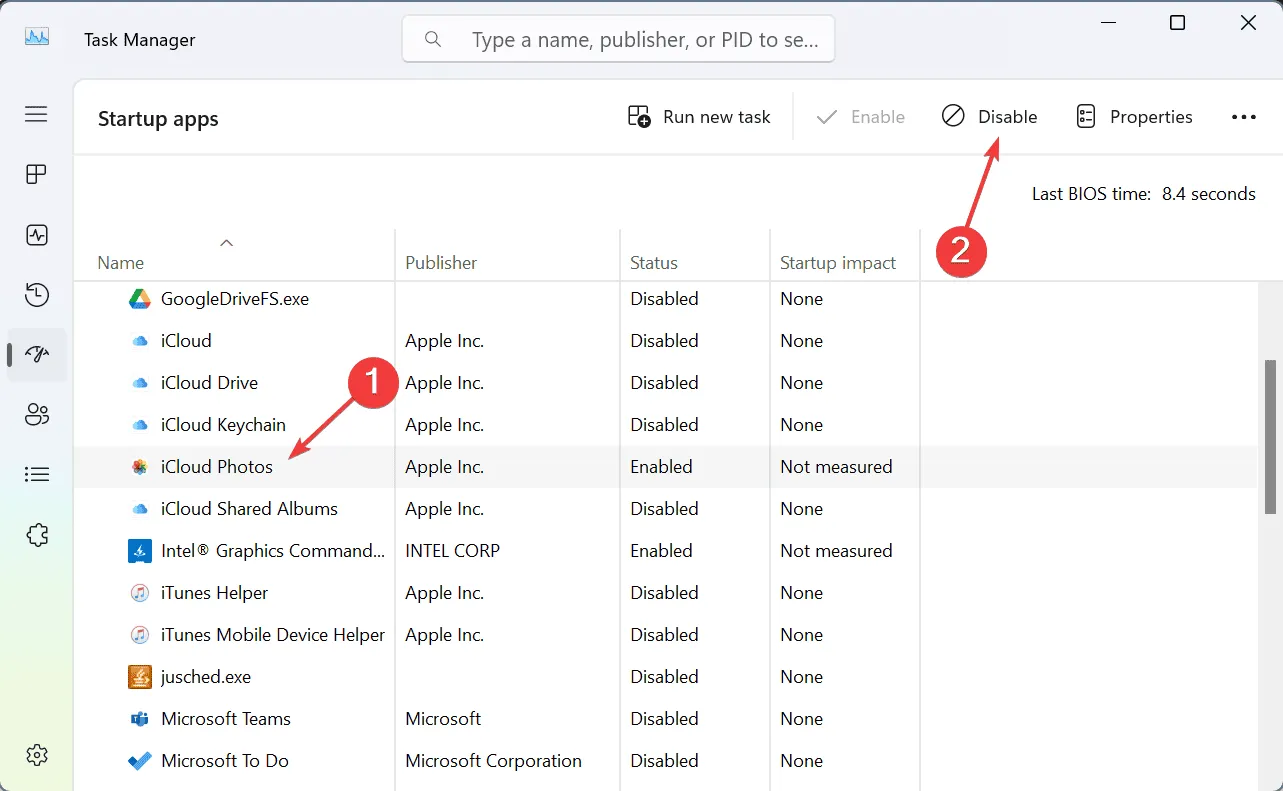
- Reinicie seu PC.
Se o erro não aparecer mais, habilite incrementalmente os serviços ou aplicativos de inicialização desabilitados anteriormente até identificar qual deles está causando o problema. Depois de identificado, pode ser necessário desinstalar ou remover esse serviço ou aplicativo em particular.
5. Utilize a restauração do sistema
- Pressione a Windows tecla + R e digite rstrui .
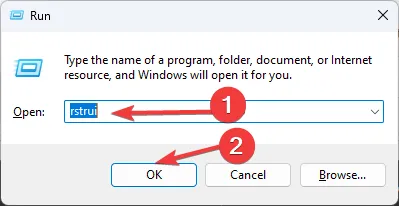
- Escolha o ponto de restauração preferido e clique em Avançar .
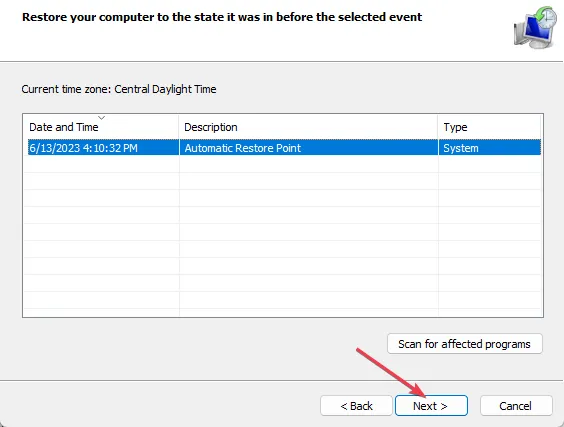
- Siga as instruções na tela para finalizar o processo de restauração.
Após a conclusão da restauração, verifique se o erro Invalid_Slot_Allocator_Flags ainda ocorre.
Se o problema persistir, inspecione cuidadosamente seu hardware, especialmente se alguma alteração recente tiver sido feita. Se isso não resolver o problema, pode ser necessário executar uma redefinição de fábrica do Windows 11.
Esse problema não é isolado, pois também elaboramos erros como Error_No_Signal_Sent e Error_Invalid_Flag_Number , que você também pode achar informativos.



Deixe um comentário